ps怎么制作点状投影文字效果
2024-05-11 08:05:01来源:8624软件园作者:8624软件园选择文字工具快捷键T,在画布上输入你想要的文字,并调整字体、大小和颜色。在图层面板中,点击文字图层右侧的下拉按钮,选择“混合选项”或直接双击文字图层打开图层样式对话框。在图层样式对话框中,勾选“投影”选项。
制作点状投影文字效果方法
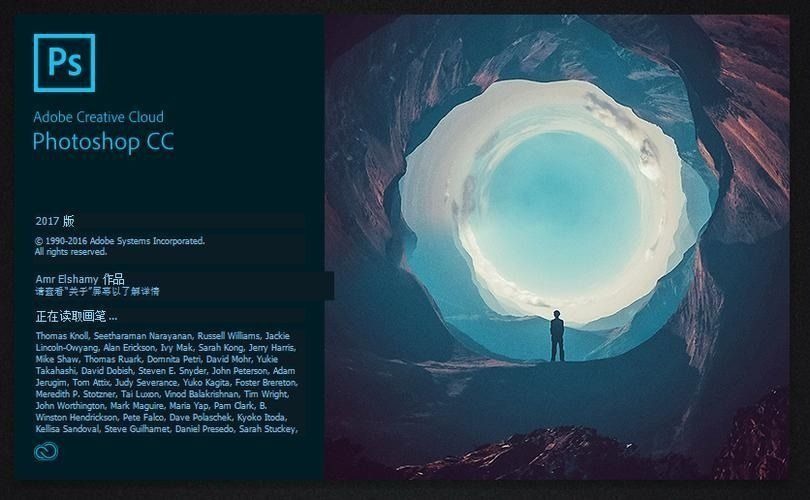
在Photoshop中制作点状投影文字效果,可以按照以下步骤操作:
1. **新建文档**:首先,打开Photoshop,创建一个新的文档。
2. **添加文字**:选择文字工具快捷键T,在画布上输入你想要的文字,并调整字体、大小和颜色。
3. **打开图层样式**:在图层面板中,点击文字图层右侧的下拉按钮,选择“混合选项”或直接双击文字图层打开图层样式对话框。
4. **添加投影**:在图层样式对话框中,勾选“投影”选项。
5. **调整投影参数**:为了制作点状效果,关键在于调整投影的属性。将“杂色”选项打开,并将杂色滑块移动到较高的百分比例如,100%,这样投影边缘就会呈现不规则的点状效果。同时,调整投影的距离、大小、角度等,以达到理想中的外观。
6. **精细调整**:可能还需要调整其他投影属性,比如“扩展”和“大小”,以及混合模式和颜色,以匹配你的设计需求。
7. **完成并应用**:满意后点击“确定”,点状投影文字效果即刻呈现。
按照这些步骤,你就可以在Photoshop中创造出独特的点状投影文字效果,增添设计的趣味性和深度。
相关新闻












